如何使用WinRAR
作者:
Louise Ward
创建日期:
3 二月 2021
更新日期:
28 六月 2024

内容
本文内容:获得WinRARUsing WinRAR
WinRAR是一款出色的实用程序软件,可让您压缩和解压缩存档文件。可以使用WinRAR打开使用ZIP,RAR,7ZIP扩展名和许多其他格式的文件,以从档案中检索原始文件。幸运的是,WinRAR在所有平台上的用法都是相同的。若要了解如何使用WinRAR,请按照下面的步骤1。
阶段
第1部分获取WinRAR
-
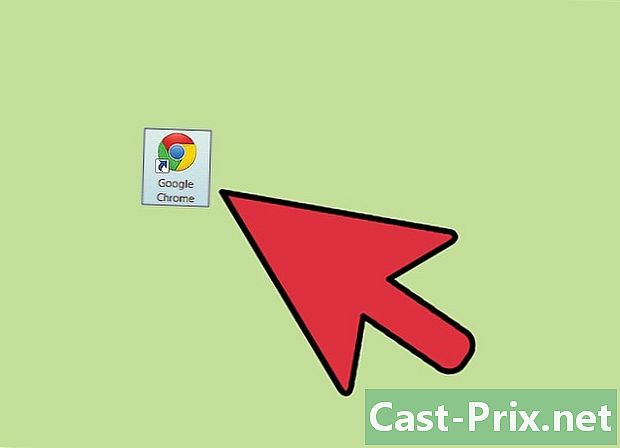
打开您的互联网浏览器。 双击桌面上的浏览器图标。 -

访问RAR Lab网站。 在浏览器的地址栏中,输入www.rarlab.com/download.htm,然后按键盘上的“ Enter”键。这应该带您到官方下载页面。顶部是用于不同类型系统的最稳定的最新版本。- 要了解您的系统类型,请右键单击“我的电脑”,然后选择“属性”。向下滚动窗口,直到看到“系统类型”。您会发现此显示在右侧。
- 对于Mac,只需单击Windows版本下面的WinRAR的MAC OS X版本的链接。
-

安装WinRAR。 您应该在默认下载文件夹中找到安装程序。除非您选择了另一个选项,否则应将其称为“下载”。双击安装程序以开始安装。- 默认安装设置应该正确,单击“下一步”直到安装过程结束。
- 安装完成后,您应该在桌面上找到WinRAR的快捷方式。
第2部分使用WinRAR
-

启动WinRAR。 安装完成后,您可以启动该程序。双击快捷方式启动它。然后,您应该具有几个功能。 -
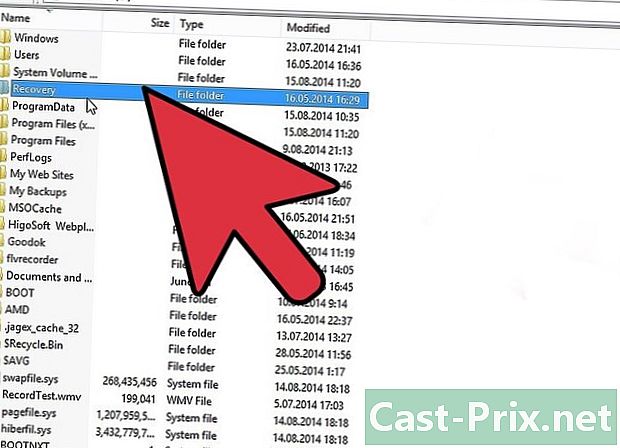
从存档中提取文件。 在WinRAR的主窗口中,您将在工具栏下找到按文件夹导航的面板。该面板使您可以浏览计算机以查找存档文件。单击存档以查看内容。通过选择要提取的文件,然后将其拖到桌面上。- 您还可以将文件提取到特定文件夹。为此,选择所需的文件,然后在窗口顶部的工具栏中单击“提取到”。然后,系统将要求您选择一个特定的文件夹来提取文件。
-

创建一个档案。 使用WinRAR创建存档文件很容易。首先选择要存档和压缩的文件或文件夹,然后右键单击此选择。在出现的conuel菜单中,选择“添加到存档”。应出现存档菜单,为您提供各种压缩选项。- 首先,通过在“ Larchive名称”框中输入名称为存档选择一个名称。
- 然后选择用于归档的格式。 RAR或ZIP将完成这项工作。
- 然后选择一种压缩方法。压缩率越高,将创建的存档文件大小越小,这对于传输和邮寄来说是更可取的。
- 在窗口的右上角,单击“浏览”以指定将要放置新存档文件的文件夹。

